如何在Outlook中为其他Exchange用户委派访问权限?
作为Exchange用户,您不仅可以共享其他用户的日历,还可以共享文件夹。通过发送共享电子邮件,与其它Exchange用户共享您的日历非常简单。但是,如何将您的收件箱、任务文件夹、联系人文件夹等共享给其他人呢?本文中,我将逐步指导您如何为存储在Exchange服务器上的文件夹委派其他Exchange用户的访问权限,并且还将在Microsoft Outlook中访问其他Exchange用户的文件夹。
在Outlook 2010和2013中为其他Exchange用户委派访问权限
在Outlook 2007中为其他Exchange用户委派访问权限
- 通过人工智能技术提升您的邮件处理效率,让您能够快速回复邮件、撰写新邮件、翻译消息等,更加高效地完成工作。
- 通过规则实现自动抄送密送、自动转发;无需 Exchange 服务器即可发送自动答复(外出)……
- 当您在密件抄送列表中时,可获得如答复的邮件为 BCC 时提醒之类的提示,并且在忘记添加附件时获得提醒……
- 借助带附件回复(全部)、自动在签名或主题中添加问候语或日期时间、批量回复邮件等功能提高邮件处理效率……
- 通过撤回邮件、附件工具(压缩所有附件、自动保存所有附件……)、删除重复邮件和快速报告等功能简化邮件操作……
在Outlook 2010和2013中为其他Exchange用户委派访问权限
要在Microsoft Outlook中为其他Exchange用户委派访问权限以打开并查看您的文件夹,请按照以下步骤操作:
步骤1:点击 文件 > 信息 > 账户设置 > 委派访问。参见截图:
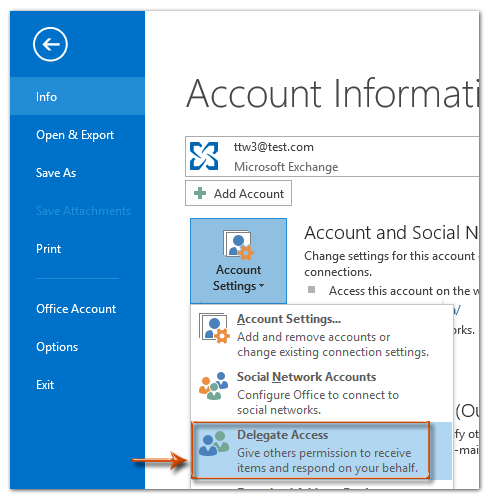
注意:如果看不到“委派访问”选项,可能是因为您不在Exchange账户中。请进入Exchange账户以显示“委派访问”选项。
步骤2:在弹出的“委派”对话框中,请点击“添加”按钮。
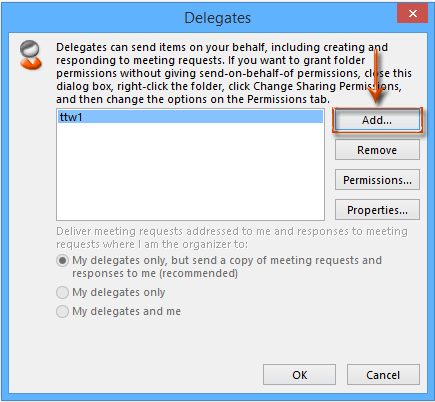
步骤3:现在您进入了“添加用户”对话框,
(1) 点击以突出显示您要为其委派访问权限的Exchange用户名;
(2) 点击“添加 ->”按钮;
(3) 最后点击“确定”按钮。
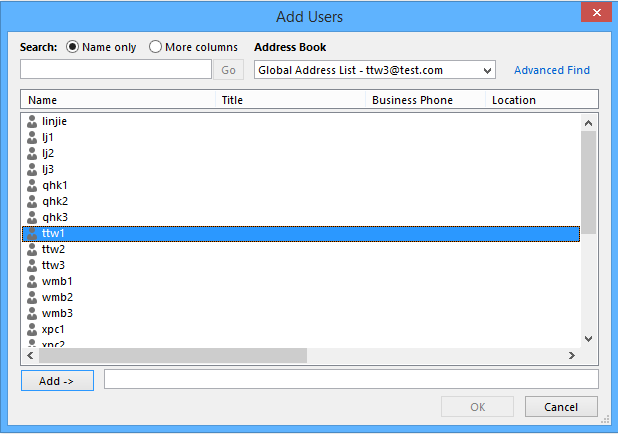
步骤4:此时会弹出“委派权限”对话框。
(1) 点击某个文件夹名称后的方框,例如“任务”,然后从下拉列表中选择一个访问权限。参见截图。接着分别为其他文件夹指定访问权限。
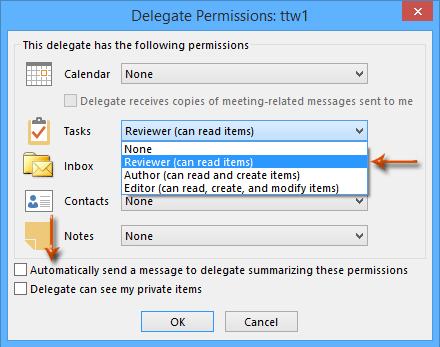
(2) 可选地勾选“自动向代理发送总结这些权限的消息”的选项。
(3) 点击“确定”按钮退出“委派权限”对话框。
步骤4:在“委派”对话框中点击“确定”按钮。
至此,您已经为您指定的Exchange用户委派了特定文件夹的访问权限。
在Outlook 2007中为其他Exchange用户委派访问权限
要为其他Exchange用户委派访问权限以访问您的Exchange账户中的文件夹,请按照以下步骤操作:
步骤1:右键单击您要委派其他Exchange用户访问的文件夹,并从右键菜单中选择“属性”。
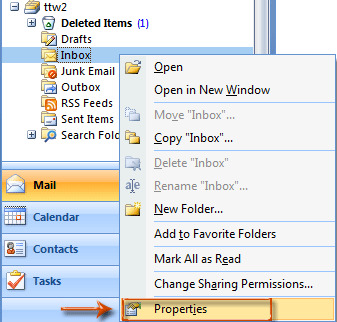
步骤2:在弹出的文件夹“属性”对话框中,请点击“权限”选项卡上的“添加 ”按钮。参见截图:
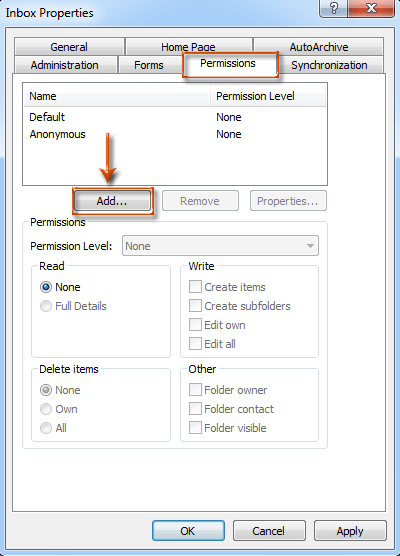
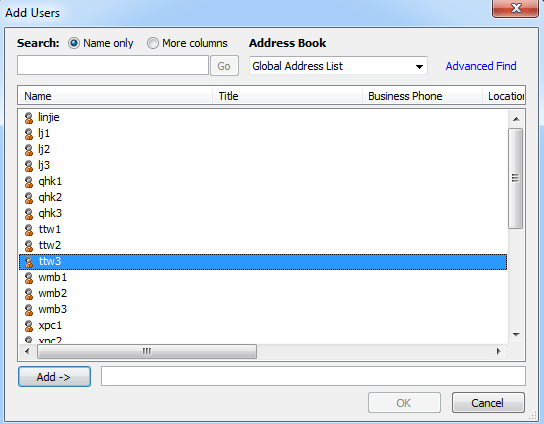
步骤4:然后返回到文件夹“属性”对话框,并进行以下操作:
(1) 点击以突出显示上一步添加的新Exchange用户名;
(2) 点击“ 权限级别 ”框,并从下拉列表中选择一个选项,例如“编辑者”。参见下方截图。
(3) 点击“确定”按钮。
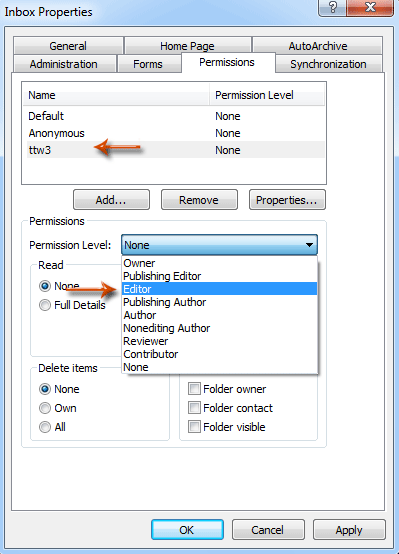
注意:实际上,此方法同样适用于Outlook 2010和2013,用于为其他Exchange用户委派访问权限。
在Outlook中访问其他Exchange用户的文件夹
如果您已获得对其他Exchange用户文件夹的访问权限,则可以按照以下步骤打开指定的文件夹:
步骤1:在Outlook 2013中,点击 文件 > 打开和导出 > 其他用户的文件夹。
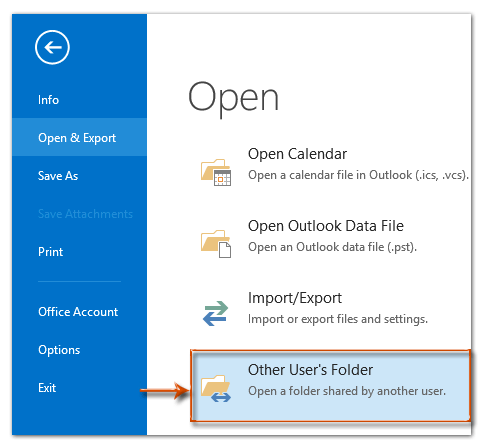
在Outlook 2010和2007中,请点击 文件 > 打开 > 其他用户的文件夹。
步骤2:此时会弹出“打开其他用户的文件夹”对话框。
(1) 在“名称”框中输入为您委派访问权限的Exchange用户名;
(2) 点击“文件夹类型”框,并从下拉列表中选择一个文件夹名称。参见截图:
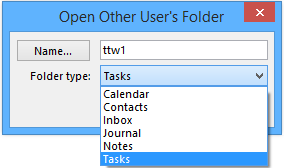
在我们的例子中,另一个Exchange用户 (ttw1) 为我委派了任务文件夹的访问权限。
因此,在步骤2中,我将“文件夹类型”指定为“任务”。然后我可以在我的任务视图中访问ttw1的任务文件夹。参见下方截图:
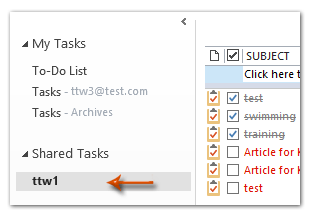
最佳 Office 办公效率工具
最新消息:Kutools for Outlook 推出免费版!
体验全新 Kutools for Outlook,超过100 种强大功能!立即点击下载!
🤖 Kutools AI :采用先进的 AI 技术,轻松处理邮件,包括答复、总结、优化、扩展、翻译和撰写邮件。
📧 邮箱自动化:自动答复(支持 POP 和 IMAP) /计划发送邮件 /发送邮件时按规则自动抄送密送 / 自动转发(高级规则) / 自动添加问候语 / 自动将多收件人的邮件分割为单独邮件 ...
📨 邮件管理:撤回邮件 / 按主题及其他条件阻止欺诈邮件 / 删除重复邮件 / 高级搜索 / 整合文件夹 ...
📁 附件增强:批量保存 / 批量拆离 / 批量压缩 / 自动保存 / 自动拆离 / 自动压缩 ...
🌟 界面魔法:😊更多美观酷炫的表情 /重要邮件到达时提醒 / 最小化 Outlook 而非关闭 ...
👍 一键高效操作:带附件全部答复 / 防钓鱼邮件 / 🕘显示发件人时区 ...
👩🏼🤝👩🏻 联系人与日历:批量添加选中邮件中的联系人 / 分割联系人组为单独的组 / 移除生日提醒 ...
可根据您偏好选择 Kutools 使用语言——支持英语、西班牙语、德语、法语、中文及40 多种其他语言!
只需点击一下即可立即激活 Kutools for Outlook。无需等待,立即下载,提升工作效率!


🚀 一键下载——获取所有 Office 插件
强烈推荐:Kutools for Office(五合一)
一键下载五个安装包:Kutools for Excel、Outlook、Word、PowerPoint以及 Office Tab Pro。 立即点击下载!
- ✅ 一键便利操作:一次下载全部五个安装包。
- 🚀 随时满足 Office任务需求:需要哪个插件随时安装即可。
- 🧰 包含:Kutools for Excel / Kutools for Outlook / Kutools for Word / Office Tab Pro / Kutools for PowerPoint